En esta opción podemos ingresar los precintos (asignación de rutas) que se designarán a cada uno de los supervisores.
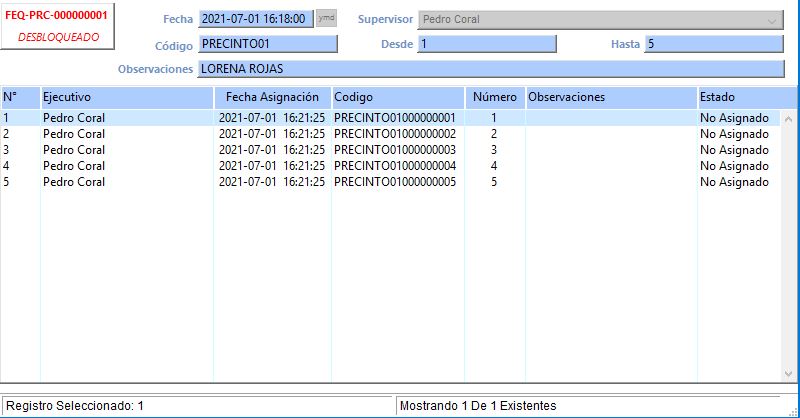
Para ingresar los precintos debemos:
- Dar clic en el
 .
. - Ingresamos la información requerida:
- Código: De acuerdo al código que este en el precinto.
- Desde: Número.
- Hasta: Número.
- Observación: Cualquier referencia.
- Supervisor: Se desplazará la lista de los supervisores.
- Damos clic en
 para guardar la información.
para guardar la información. - Se crea automáticamente los precintos con los números designados en el Desde y Hasta.

Para ingresar un precinto manual se realiza el siguiente proceso:
1. Dar clic en el ícono ![]() y se desplazará la siguiente pantalla:
y se desplazará la siguiente pantalla:
- Seleccionamos el ejecutivo.
- La fecha de asignación se coloca de acuerdo a la fecha y hora en que este creando el precinto.
- El código asignado sale automáticamente.
- Colocamos el número de precinto.
- Colocamos las observaciones según sea el caso.
- Damos clic en
 para guardar la información.
para guardar la información. - Para editar un precinto debemos dar doble clic en el precinto que requerimos y damos clic en
 y realizamos el mismo proceso de ingresar un precinto.
y realizamos el mismo proceso de ingresar un precinto.
Nota: En el caso de que requiera que el precinto creado manualmente, cambie su estado a Asignado, debe editar la línea, escogiendo cada uno de los campos:
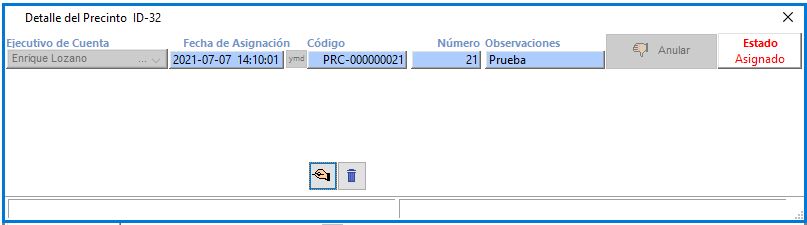
Para anular el precinto debemos:
- Dar doble clic en el precinto que requerimos anular.
- Damos clic en el ícono
 .
. - Damos clic en el ícono
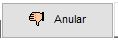 y se cambia el estado del precinto a anulado.
y se cambia el estado del precinto a anulado. - Ingresamos la observación de acuerdo al porque estamos anulando el precinto (campo obligatorio).
- Damos clic en
 para guardar la información.
para guardar la información.
Al terminar el ingreso de los precintos se puede bloquear el mismo para que ya no sea editable, dando clic en ![]() que se encuentra en la pantalla inicial, en el caso de que se requiera editar algún precinto que este ingresado en esta transacción debe tener la autorización de usuario respectiva.
que se encuentra en la pantalla inicial, en el caso de que se requiera editar algún precinto que este ingresado en esta transacción debe tener la autorización de usuario respectiva.
Nota: El estado del precinto puede variar de acuerdo al uso del mismo en usado, asignado, no asignado y anulado.